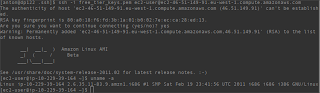Итак, есть желание попробовать новомодные облачные технологии, но пока платить не хочется.
Наверное самым популярным на сегодняшний момент провайдером облачных сервисов является Amazon, не буду настаивать на этом и обсуждать надежность, производительность и т.д., а просто хочу пошагово продемонстрировать возможность попробовать Amazon AWS за бесплатно. Называется это AWS Free Usage Tier.
1. руки (желательно прямые)
2. кредитная карточка Visa или MasterCard, денег на счету может и не быть
3. Мобильный телефон (смартфон, коннуникатор, айкакойфон и иже с ними)
4. Почтовый ящик
1. Ознакомиться с докой. Зайти и прочитать AWS Free Usage Tier. Если вкратце тошара границы не имеет шара имеет достаточно четкие границы:
2. Зарегаться. Заходим на aws.amazon.com и жмем кнопочку Sign Up Now
Появляется вот такое окошко
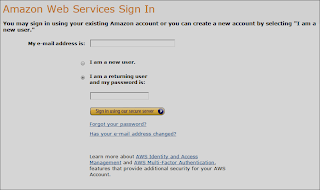
В нем вводим свой емейл, тыкаем I am a new user и смело жмем кнопку Sign in using our secure server
Далее видим следующее:
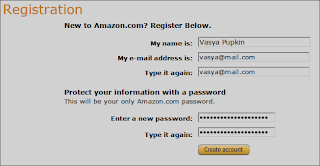
Заполняем, и тыкаем Create account
Появляется вот такая мега-форма:
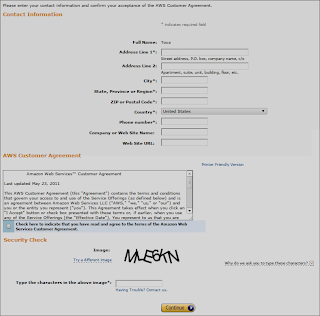
Заполняем все поля со звездочками. Степень чесности зависит от параноидальности заполняющего, советую правильно ввести свой телефон, хотя потом можно будет изменить, плюс незабыть поставить галочку под лицензионным соглашением, вводим капчу и жмем Continue
Радостно наблюдаем следующее:
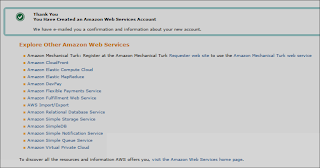
3. Подписываемся на Amazon EC2. Идем на aws.amazon.com/ec2 и жмем кнопку Sign Up for Amazon EC2
В появившейся форме (мы ее уже видели) вводим свой почтовый адрес и созданный ранее пароль. Снова мегакнопку Sign in using our secure server и попадаем на длинную страницу-прайс, в конце которой видим:

Вводим данные карточки и если все ок — получаем вот такое окошко:
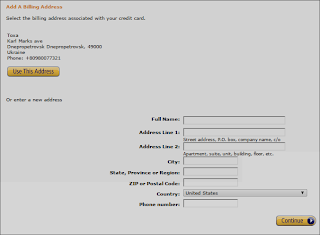
Жмем Use This Address и переходим на следующую страничку, где нажимаем кнопку Complite Sign Up.
4. Верификация по телефону. При следующем входе в свой аккаунт вы получите следующее:
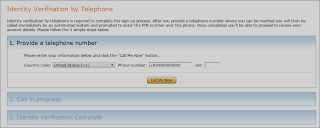
Указываем свой телефон в полном формате и жмем Call Me Now, после чего получаем пин на экран:
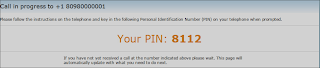
Дожидаемся звонка милого робота и набираем на телефоне заветные циферки. У меня получилось со второго раза — цифры нужно набирать медленно.
Ух, все — зарегистрировались!
5. Создаем инстанс. Заходим в Консоль управления и выбираем Amazon EC2
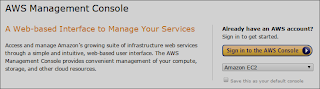
вводим почтовый адрес и пароль и попадаем в интерфейс консоли управления:
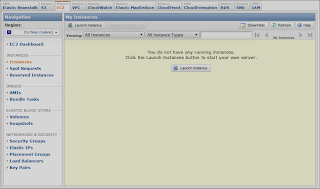
Где и нажимаем Launch Instance. Попадаем в выбор инстансов:
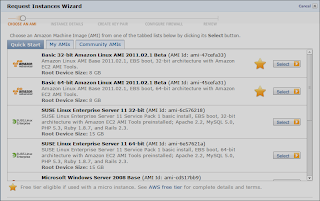
Я выбрал первый инстанс, у него винт на 8ГБ, на шару дают 10, так что осторожно. Жмем Select и на следующей странице
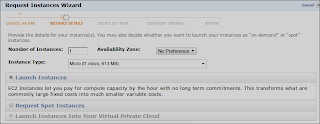
выбираем micro — именно он доступен бесплатно.
После этого определяем параметры инстанса:
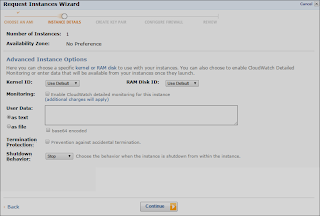
Я оставил все по дефолту и предлагается ввести метку
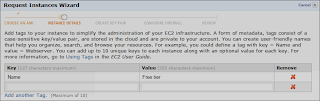
Следующее особо важно — создаем ключи:
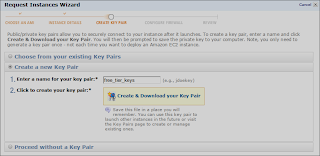
Вводим имя пары ключей и жмем Create & Download your Key Pair
После того как файл ключей загружен, настраиваем firewall
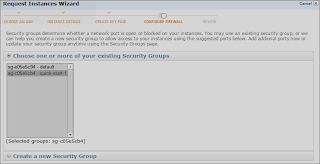
Поскольку у меня это не первый инстанс, то у меня есть выбор, у вас же будут создание новой политики, для linux машины должен быть открыть порт 22, для управления по SSH, что и определено по умолчанию в политике quick-start-1
Далее делаем ревью настроек:
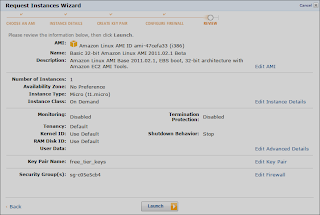
И жмем Launch.
Наблюдаем как стартует инстанс:

В результате получим статус — Running
6. Подключаемся к инстансу. Этот процесс хорошо описан здесь, впрочем как и все предыдущее.
Из Linux это выглядит так:
— находим загруженный в процессе создания инстанса файл ключа:

— следуя рекомендациям меняем права на этот файл, хотя это не обязательно:
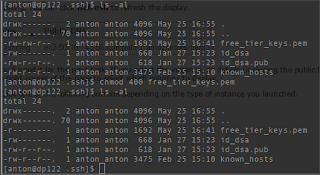
— определяем публичное DNS имя нашего инстанса:
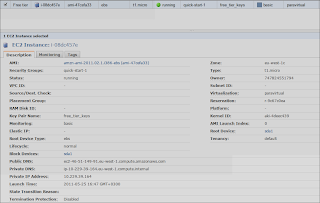
в моем случае это Public DNS: ec2-46-51-149-91.eu-west-1.compute.amazonaws.com
— используя ssh клиент коннектимся к инстансу:

— подтверждаем добавление ключа:

— радуемся bash-у
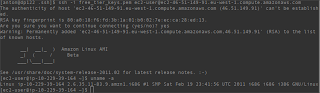
Наверное самым популярным на сегодняшний момент провайдером облачных сервисов является Amazon, не буду настаивать на этом и обсуждать надежность, производительность и т.д., а просто хочу пошагово продемонстрировать возможность попробовать Amazon AWS за бесплатно. Называется это AWS Free Usage Tier.
Итак, что нужно:
1. руки (желательно прямые)
2. кредитная карточка Visa или MasterCard, денег на счету может и не быть
3. Мобильный телефон (смартфон, коннуникатор, ай
4. Почтовый ящик
Порядок действий:
1. Ознакомиться с докой. Зайти и прочитать AWS Free Usage Tier. Если вкратце то
- распространяется только на Linux Micro Instance, а это самый простенький инстанс.
- 750 часов работы (делаем нехитрые калькуляции — получаем месяц)
- 10 ГБ EBS хранилища и 5 ГБ S3
- ну и дальше по списку
2. Зарегаться. Заходим на aws.amazon.com и жмем кнопочку Sign Up Now
Появляется вот такое окошко
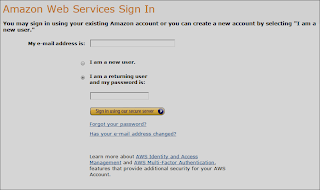
В нем вводим свой емейл, тыкаем I am a new user и смело жмем кнопку Sign in using our secure server
Далее видим следующее:
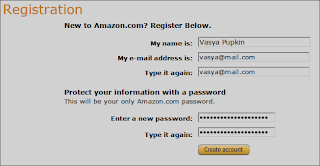
Заполняем, и тыкаем Create account
Появляется вот такая мега-форма:
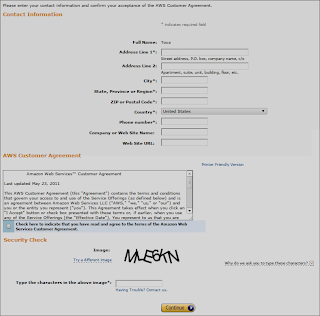
Заполняем все поля со звездочками. Степень чесности зависит от параноидальности заполняющего, советую правильно ввести свой телефон, хотя потом можно будет изменить, плюс незабыть поставить галочку под лицензионным соглашением, вводим капчу и жмем Continue
Радостно наблюдаем следующее:
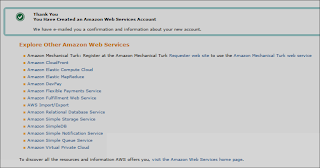
3. Подписываемся на Amazon EC2. Идем на aws.amazon.com/ec2 и жмем кнопку Sign Up for Amazon EC2
В появившейся форме (мы ее уже видели) вводим свой почтовый адрес и созданный ранее пароль. Снова мегакнопку Sign in using our secure server и попадаем на длинную страницу-прайс, в конце которой видим:
Вводим данные карточки и если все ок — получаем вот такое окошко:
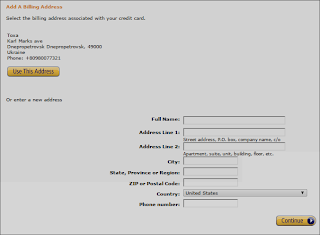
Жмем Use This Address и переходим на следующую страничку, где нажимаем кнопку Complite Sign Up.
4. Верификация по телефону. При следующем входе в свой аккаунт вы получите следующее:
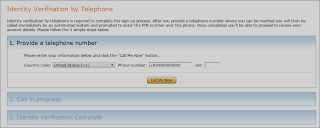
Указываем свой телефон в полном формате и жмем Call Me Now, после чего получаем пин на экран:
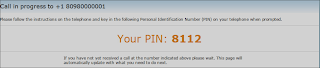
Дожидаемся звонка милого робота и набираем на телефоне заветные циферки. У меня получилось со второго раза — цифры нужно набирать медленно.
Ух, все — зарегистрировались!
5. Создаем инстанс. Заходим в Консоль управления и выбираем Amazon EC2
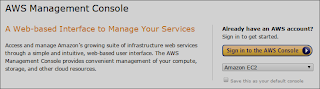
вводим почтовый адрес и пароль и попадаем в интерфейс консоли управления:
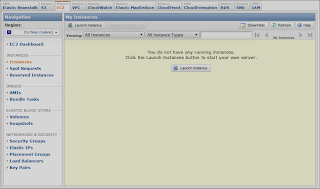
Где и нажимаем Launch Instance. Попадаем в выбор инстансов:
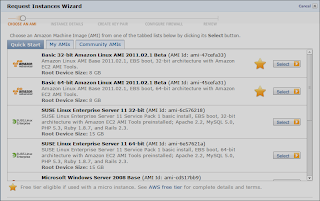
Я выбрал первый инстанс, у него винт на 8ГБ, на шару дают 10, так что осторожно. Жмем Select и на следующей странице
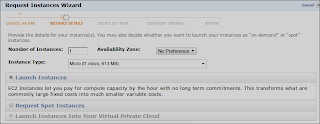
выбираем micro — именно он доступен бесплатно.
После этого определяем параметры инстанса:
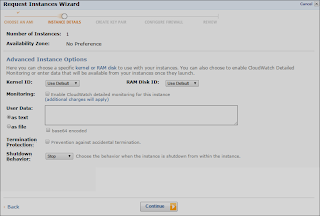
Я оставил все по дефолту и предлагается ввести метку
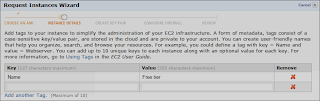
Следующее особо важно — создаем ключи:
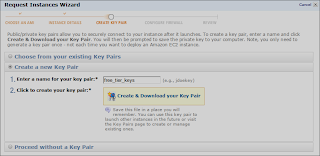
Вводим имя пары ключей и жмем Create & Download your Key Pair
После того как файл ключей загружен, настраиваем firewall
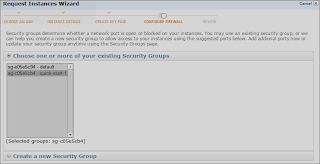
Поскольку у меня это не первый инстанс, то у меня есть выбор, у вас же будут создание новой политики, для linux машины должен быть открыть порт 22, для управления по SSH, что и определено по умолчанию в политике quick-start-1
Далее делаем ревью настроек:
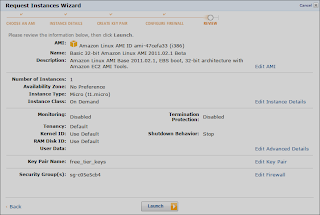
И жмем Launch.
Наблюдаем как стартует инстанс:

В результате получим статус — Running
6. Подключаемся к инстансу. Этот процесс хорошо описан здесь, впрочем как и все предыдущее.
Из Linux это выглядит так:
— находим загруженный в процессе создания инстанса файл ключа:
— следуя рекомендациям меняем права на этот файл, хотя это не обязательно:
chmod 400 free_tier_keys.pem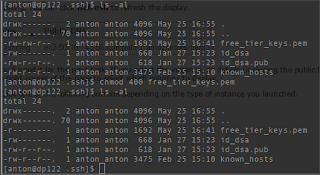
— определяем публичное DNS имя нашего инстанса:
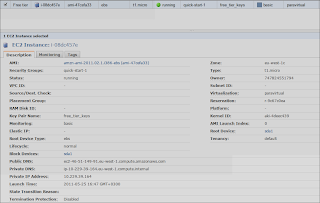
в моем случае это Public DNS: ec2-46-51-149-91.eu-west-1.compute.amazonaws.com
— используя ssh клиент коннектимся к инстансу:
ssh -i free_tier_keys.pem ec2-user@ec2-46-51-149-91.eu-west-1.compute.amazonaws.com— подтверждаем добавление ключа:
— радуемся bash-у